书签
This post is also available in:
![]() English
English ![]() 日本語
日本語 ![]() Русский
Русский ![]() Français
Français ![]() Español
Español ![]() Deutsch
Deutsch ![]() Српски
Српски ![]() Українська
Українська ![]() Português
Português ![]() Português
Português ![]() Български
Български
书签是您保存在浏览器中的网页链接,可帮助您记住自己喜欢的网页并更快地访问它们。 详细了解在 Vivaldi 浏览器中访问和添加新书签的不同方式。
访问书签
在 Vivaldi 中,您可以从浏览器中的多个位置访问和管理您的书签:
- 从书签栏;
- 从书签面板;
- 从书签菜单;
- 从书签管理器;
- 利用地址栏的自动完成功能; 输入“@b”后跟一个空格和您的搜索关键字,即可仅查看书签中的结果。
- 从开始页中的快速拨号;
- 在快速命令中通过自动完成和昵称。
管理书签
添加新书签
- 点击地址字段右端的
 加入书签 按钮。
加入书签 按钮。 - 使用键盘快捷键 Ctrl+D / ⌘ D;
- 在书签菜单中点击添加活动标签页 ;
- 在页面空白处右键单击并在弹出菜单中选择添加页面至 > 书签;
- 将链接(从地址栏上的
 站点信息 按钮开始)拖动到书签面板或书签栏中的目标文件夹;
站点信息 按钮开始)拖动到书签面板或书签栏中的目标文件夹; - 将标签页从窗口和标签页面板拖动到书签管理器、书签面板、书签栏或快速拨号;
- 在快速命令中输入“创建书签” ;
- 在书签面板、书签管理器或快速拨号中手动添加;
- 为操作创建 鼠标手势 。
- 在书签栏上,转到要添加新书签的文件夹,然后选择“添加活动标签页”。
编辑书签
要更新有关书签的信息,请执行以下操作:
选项一
更改会自动保存。
选项二
选项三
打开书签页面后:
您可以编辑以下书签信息:
- 名字
- 链接地址(URL)
- 简称
- 描述
- 书签文件夹
- 快速拨号缩略图(只能在开始页、书签面板和书签管理器中更新)
删除书签
选项一
选项二
一、从书签栏或书签菜单中找出书签,
二、右键单击书签,
三、选择删除 。
选项三
打开已添加书签的网页后:
- 点击地址字段右端的
 加入书签 按钮。
加入书签 按钮。 - 单击 “删除”。
导入和导出书签
要导入书签,请单击 ![]() Vivaldi 菜单>>文件导入应用程序或文件,然后选择要从中导入书签的位置。 或者,单击位于书签管理器右上角附近的“导入”按钮
Vivaldi 菜单>>文件导入应用程序或文件,然后选择要从中导入书签的位置。 或者,单击位于书签管理器右上角附近的“导入”按钮![]() 。
。
书签可以从您安装在同一台计算机上的其他浏览器导入,也可以从书签 HTML 文件导入。 如果导入对话框中未列出其他浏览器,请从源浏览器将书签导出为 HTML 文件,然后将 HTML 文件导入 Vivaldi。
导入书签后,您可以在所有其他书签文件夹之后的新文件夹中找到它们,就在已删除书签的上方。 我们建议使用 书签管理器 或 书签面板 根据您的需要重新排列新导入的书签和书签文件夹。
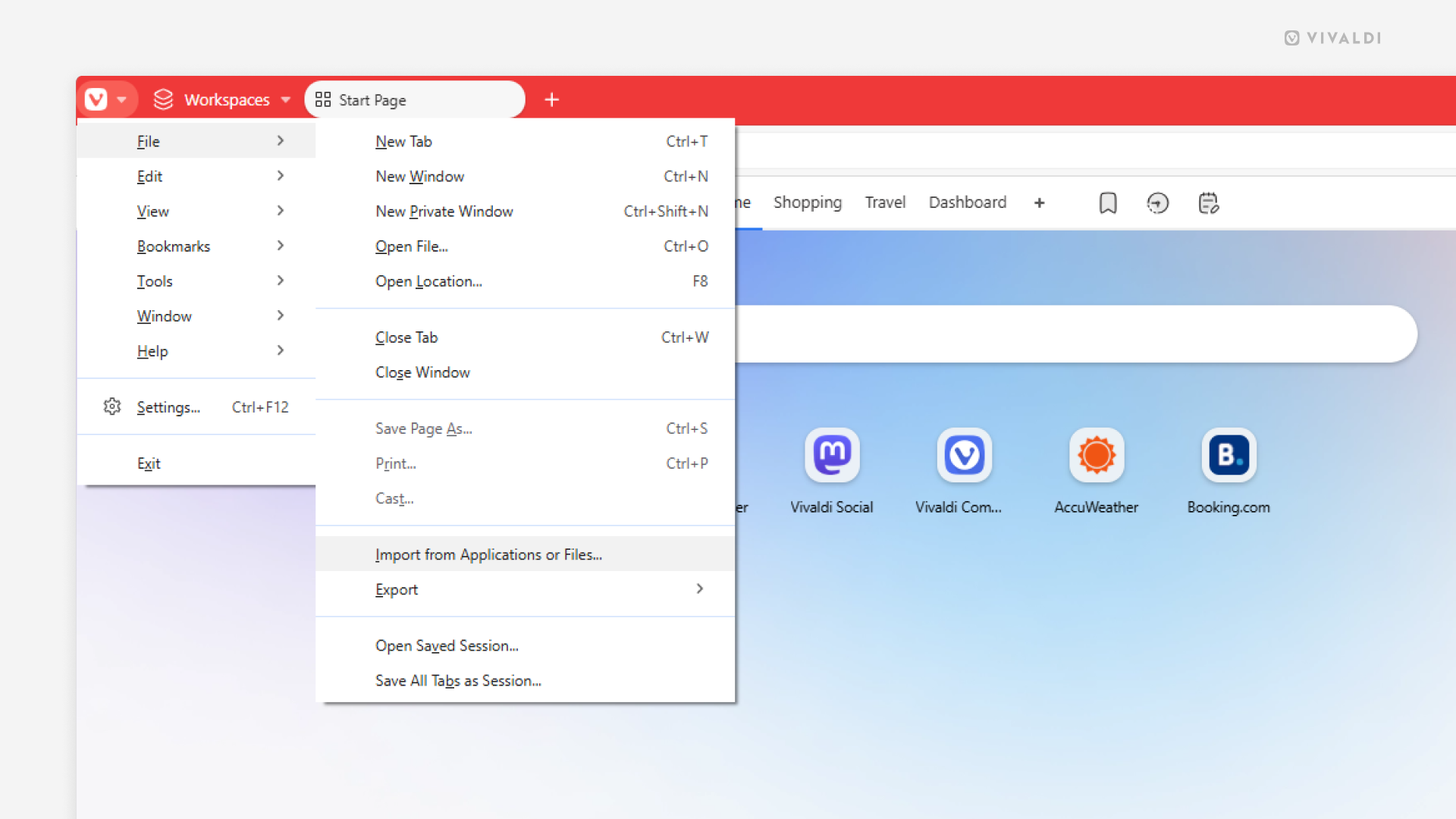
要从 Vivaldi 导出书签,请单击 Vivaldi 菜单 ![]() > 文件 > 导出书签。 书签将另存为 HTML 文件。
> 文件 > 导出书签。 书签将另存为 HTML 文件。
同步书签
要使您的书签在不同设备上的多个 Vivaldi 浏览器之间保持同步,请使用 Vivaldi 的 同步 功能。